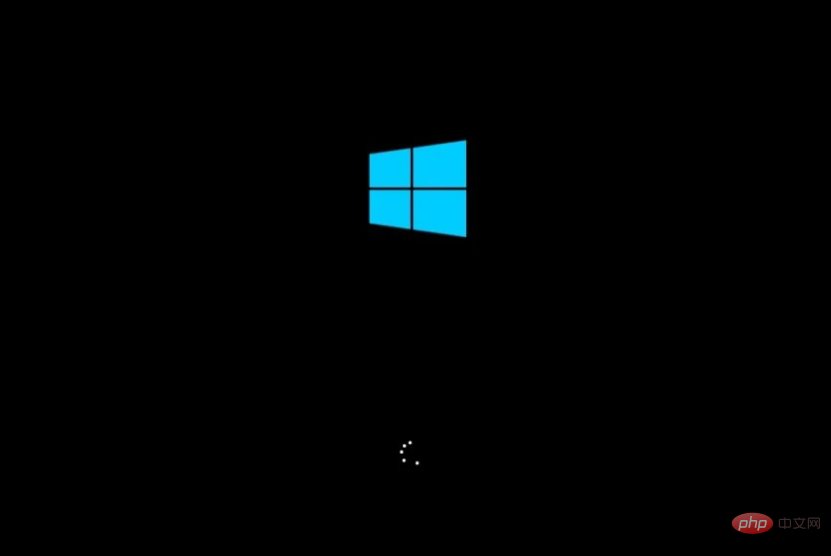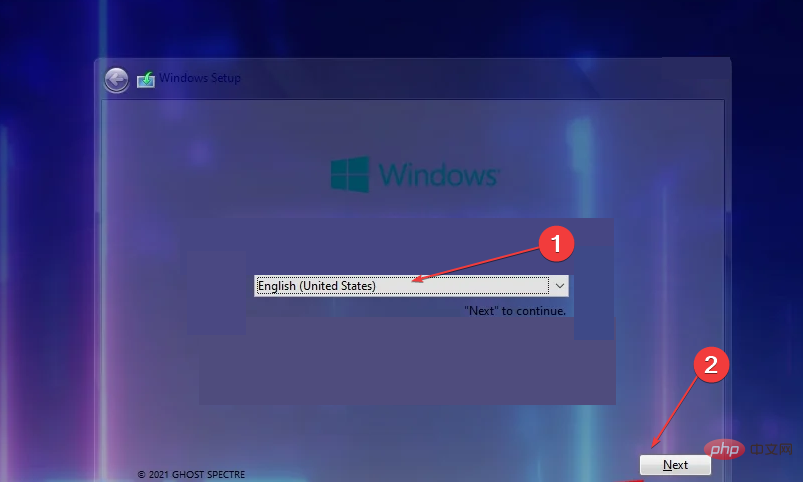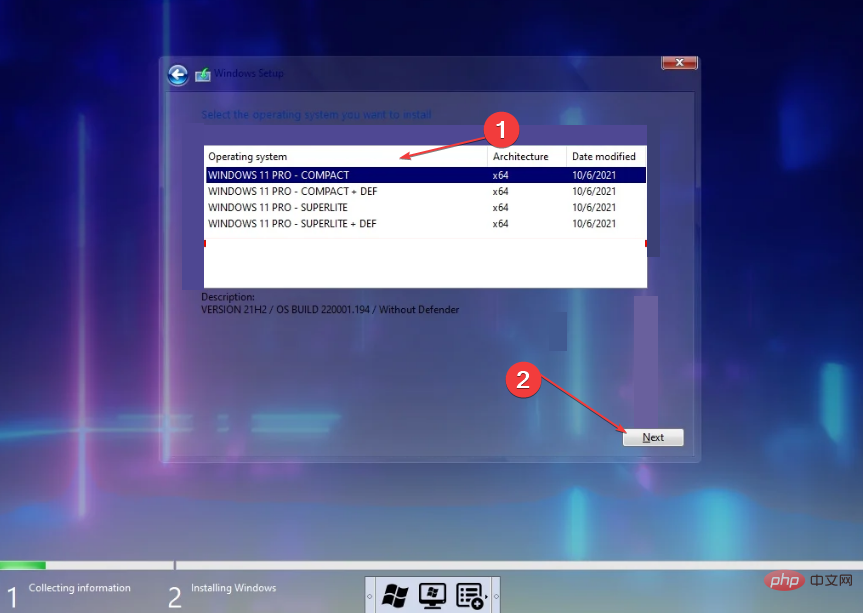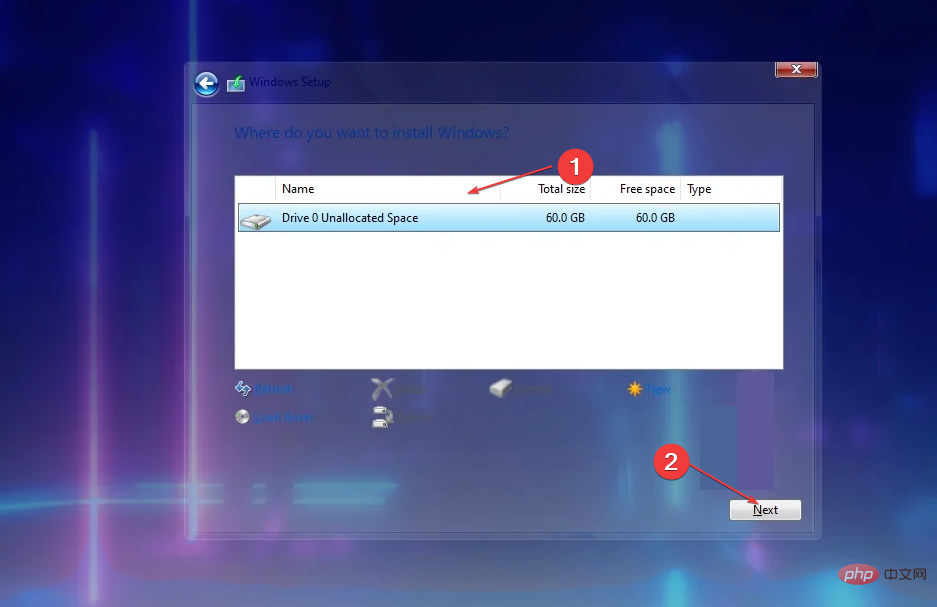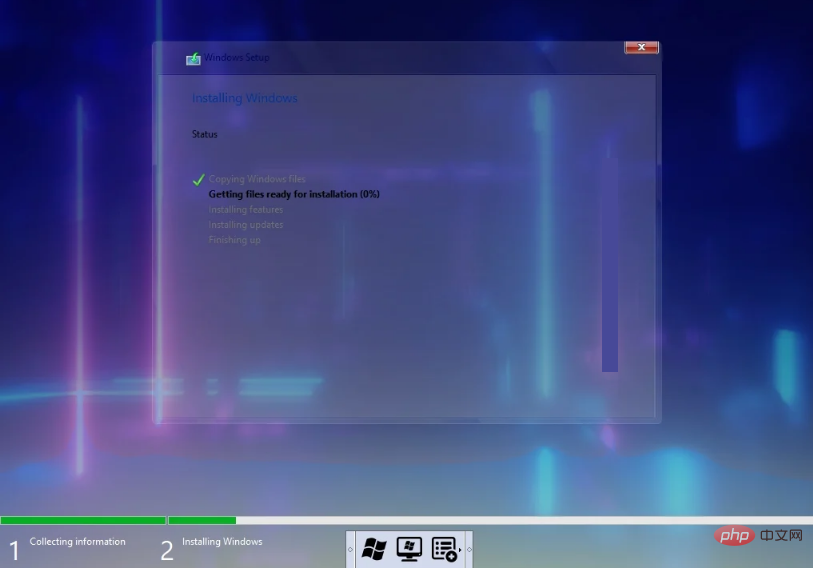Heim >häufiges Problem >Ghost Spectre Windows 11 Superlite: Download- und Installationsanleitung
Ghost Spectre Windows 11 Superlite: Download- und Installationsanleitung
- WBOYWBOYWBOYWBOYWBOYWBOYWBOYWBOYWBOYWBOYWBOYWBOYWBnach vorne
- 2023-05-05 09:10:063372Durchsuche
Die Aktualisierung des Betriebssystems auf das neueste Windows 11 stellt für viele PCs aufgrund unzureichender Systemvoraussetzungen eine Herausforderung dar. Daher hat Microsoft eine modifizierte Version veröffentlicht, Ghost Spectre Windows 11 Superlite, die mit jedem PC kompatibel ist. Daher besprechen wir, wie man es herunterlädt und installiert.
Wenn Ihr PC die Systemanforderungen von Windows 11 erfüllt, können Sie auch weiterlesen, wie Sie eine benutzerdefinierte ISO-Datei für Windows 11 erhalten.
Was ist Ghost Windows 11?
Ghost Spectre Windows 11 ist eine modifizierte Version namens Light Windows 11. Dies liegt daran, dass installierte Systemanforderungen (z. B. TPM 2.0) für die meisten Low-End-Computer mit Windows 11 eine Einschränkung darstellten.
Somit kann die leichtere Version auf Geräten der unteren Preisklasse mit weniger RAM, Festplatte und älterer CPU installiert werden. Darüber hinaus sind unerwünschte Funktionen wie Telemetrie, Windows-Sicherheitscenter, OneDrive und UAC-Benachrichtigungen auf dem modifizierten Windows 11 nicht mehr verfügbar.
Darüber hinaus enthält Spectre keine Bloatware, was es schneller und die beste Wahl für Gamer macht. Nachdem wir besprochen haben, was modifiziertes Windows 11 ist, schauen wir uns an, wie man es herunterlädt und installiert.
Wie kann ich Ghost Spectre Windows 11 herunterladen und installieren?
1. Laden Sie Ghost Windows 11 Super Lite Edition herunter
HINWEIS Obwohl wir den Download von Websites Dritter nicht empfehlen, haben unsere Experten die folgenden Schritte ausprobiert und sich als sicher erwiesen.
- Öffnen Sie Ihren Browser und laden Sie die Ghost Spectre Windows 11 Superlite-Version von einer vertrauenswürdigen Website herunter.
- Klicken Sie auf die heruntergeladene Datei im Ordner und entpacken Sie sie an den gewünschten Speicherort.
- Schließen Sie Ihr USB-Gerät an und machen Sie Superlite Windows 11 USB bootfähig.
2. Ghost installieren
- Stecken Sie das USB-Laufwerk in den Computer, auf dem Sie Windows 11 Lite installieren möchten.
- Starten Sie Ihren Computer neu und drücken Sie vor dem Starten Ihres PCs die Tasten , , oder als Starttaste, um das Startmenü zu öffnen. (Variiert je nach Hersteller) F2F10F8F12

- Wählen Sie dann das Windows-Logo unten aus, um das Windows-Installationsprogramm aufzurufen.

- Wählen Sie Ihre Sprache, Zeit und Tastatur. Wählen Sie nun unten im Fenster „Weiter“.

- Wählen Sie im neuen Fenster eine der Ghost Ghost Windows 11-Optionen aus und klicken Sie auf Weiter.

- Wählen Sie dann das Laufwerk aus, das Sie für den Installationsvorgang verwenden möchten, und klicken Sie auf Weiter.

- Danach beginnt der Installationsprozess. Der Vorgang kann je nach PC-Spezifikationen variieren.

Ghost Spectre Windows 11 Superlite bietet Ihnen eine Alternative zur Verwendung von Windows-Sicherheitssoftware während der Installation.
Wenn Sie Schwierigkeiten beim Booten von USB unter einem Windows-Betriebssystem haben, lesen Sie gerne unseren Artikel zur Behebung des Problems.
Außerdem haben wir für den Fall, dass Ihr Gerät nicht mit Ghost funktioniert, eine Anleitung zum Herunterladen und Installieren der offiziellen Windows 10 20h1 ISO-Datei.
Abschließend könnte unser Leitfaden zur Behebung von Windows-ISO-Dateien, die auf Ihrem Gerät nicht funktionieren, von entscheidender Bedeutung sein, wenn bei der Installation solche Probleme auftreten.
Das obige ist der detaillierte Inhalt vonGhost Spectre Windows 11 Superlite: Download- und Installationsanleitung. Für weitere Informationen folgen Sie bitte anderen verwandten Artikeln auf der PHP chinesischen Website!